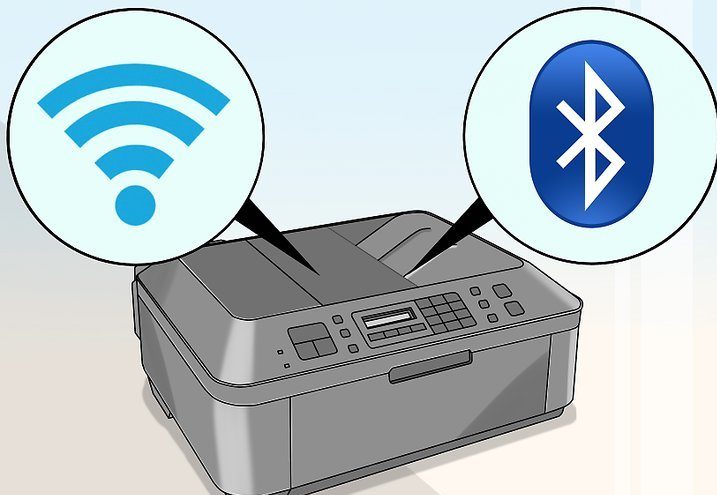Πώς να εκτυπώσετε και στις δύο όψεις σε έναν εκτυπωτή
 Ανάμεσα στην τεράστια ροή πληροφοριών, είναι απαραίτητο να επιλέξετε την απαραίτητη και να την αποθηκεύσετε. Από την αρχαιότητα, η ανθρωπότητα αναζητούσε τρόπους για να διατηρήσει αρχεία και επιλογές για τη χρήση διαφόρων μέσων για την αποθήκευση του.
Ανάμεσα στην τεράστια ροή πληροφοριών, είναι απαραίτητο να επιλέξετε την απαραίτητη και να την αποθηκεύσετε. Από την αρχαιότητα, η ανθρωπότητα αναζητούσε τρόπους για να διατηρήσει αρχεία και επιλογές για τη χρήση διαφόρων μέσων για την αποθήκευση του.
Σήμερα, η έντυπη έκδοση του μέσου έχει διατηρήσει τη συνάφειά της. Αυτή η μέθοδος χρησιμοποιείται σχεδόν σε όλους τους τομείς της ανθρώπινης δραστηριότητας: στο σπίτι και σε μεγάλες επιχειρήσεις, για τη διατήρηση αναφορών και τη δημιουργία τεκμηρίωσης.
Χάρη στην ανάπτυξη της τεχνολογίας και τη χρήση προηγμένων εξελίξεων, έχουν δημιουργηθεί ειδικές περιφερειακές συσκευές που συνδέονται με έναν υπολογιστή για την έξοδο δεδομένων από ένα ηλεκτρονικό σύστημα σε έντυπη μορφή. Αυτός ο τύπος τεχνολογίας ονομάζεται εκτυπωτής· υπάρχουν εκδόσεις λέιζερ και inkjet.
Ωστόσο, στο άρθρο μας δεν θα μιλήσουμε για τις διαφορές, αλλά για τρόπους εξοικονόμησης χαρτιού. Για να το κάνετε αυτό, πρέπει να διαμορφώσετε σωστά τον εξοπλισμό για να επωφεληθείτε από τον αλγόριθμο εκτύπωσης διπλής όψης.
Το περιεχόμενο του άρθρου
Πώς να ρυθμίσετε την εκτύπωση διπλής όψης;
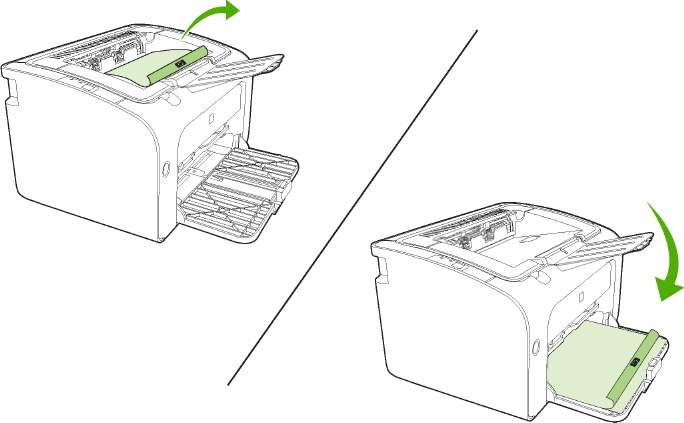 Όπως αναφέρθηκε παραπάνω, για να εφαρμόσετε μια εκτύπωση και στις δύο πλευρές, πρέπει να διαμορφώσετε σωστά το σύστημα. Φυσικά, μπορείτε απλά να αναποδογυρίσετε τα φύλλα, αλλά αυτό δεν αρκεί για να έχετε καλή ποιότητα. Χρησιμοποιήστε τις παρακάτω οδηγίες για να διαμορφώσετε μόνοι σας τη συσκευή σας:
Όπως αναφέρθηκε παραπάνω, για να εφαρμόσετε μια εκτύπωση και στις δύο πλευρές, πρέπει να διαμορφώσετε σωστά το σύστημα. Φυσικά, μπορείτε απλά να αναποδογυρίσετε τα φύλλα, αλλά αυτό δεν αρκεί για να έχετε καλή ποιότητα. Χρησιμοποιήστε τις παρακάτω οδηγίες για να διαμορφώσετε μόνοι σας τη συσκευή σας:
- Αρχικά, θα πρέπει να βεβαιωθείτε ότι ο εξοπλισμός υποστηρίζει την εκτύπωση διπλής όψης εγγράφων. Μπορείτε να διαβάσετε τις πληροφορίες στο εγχειρίδιο ή στον επίσημο ιστότοπο του κατασκευαστή. Για να λάβετε γρήγορα μια απάντηση, μπορείτε να μεταβείτε σε ένα πρόγραμμα επεξεργασίας κειμένου και να επιλέξετε "εκτύπωση εγγράφου". Από τη λίστα που παρέχεται, βρείτε το όνομα μοντέλου του εκτυπωτή που χρησιμοποιείτε. Μετά από αυτό, μεταβείτε στις ιδιότητες του για να δείτε βασικές πληροφορίες. Εδώ μπορείτε να βρείτε τη λειτουργία εκτύπωσης διπλής όψης αρχείων.
- Εάν ο εξοπλισμός σας έχει πρόσβαση στην απαιτούμενη λειτουργία, μπορείτε να επιλέξετε την επιθυμητή επιλογή στην αντίστοιχη ενότητα του μενού (αναποδογυρίστε το φύλλο κατά μήκος της μικρής ή της μακριάς πλευράς).
Ο εκτυπωτής θα διαμορφωθεί τώρα ώστε να εξάγει δεδομένα χρησιμοποιώντας και τις δύο πλευρές του χαρτιού. Εάν είναι απαραίτητο, μπορείτε να επιστρέψετε στις τυπικές ρυθμίσεις. Αυτή η μέθοδος είναι κατάλληλη μόνο για συσκευές που υποστηρίζουν αυτήν την επιλογή.
Σπουδαίος! Αποφασίστε εκ των προτέρων πώς θα γυρίσει η σελίδα και τη σειρά με την οποία θα τακτοποιηθεί το κείμενο. Όταν εκτυπώνετε μια καρτ ποστάλ, θα πρέπει να σκεφτείτε πού θα βρίσκεται η μπροστινή πλευρά και το κείμενο των συγχαρητηρίων.
Πώς να εκτυπώσετε εναλλάξ και στις δύο πλευρές;
Μόλις ολοκληρώσετε τη ρύθμιση, είστε έτοιμοι να ξεκινήσετε να εργάζεστε. Θα χρειαστεί μόνο να αναποδογυρίσετε τα φύλλα για να βεβαιωθείτε ότι η εκτύπωση έχει γίνει σωστά, ώστε το κείμενο στην επόμενη σελίδα να μην είναι ανάποδα και να βρίσκεται στην ίδια θέση με το προηγούμενο φύλλο. Εάν ο εκτυπωτής σας δεν υποστηρίζει αυτή τη λειτουργία, δεν θα βρείτε την κατάλληλη επιλογή στις ρυθμίσεις του.
 Σε αυτήν την περίπτωση, θα χρειαστεί να εκτυπώσετε με μη αυτόματο τρόπο το έγγραφο. Για να το κάνετε αυτό, ακολουθήστε τα εξής βήματα:
Σε αυτήν την περίπτωση, θα χρειαστεί να εκτυπώσετε με μη αυτόματο τρόπο το έγγραφο. Για να το κάνετε αυτό, ακολουθήστε τα εξής βήματα:
- Ανεβάστε το αρχείο με το απαιτούμενο κείμενο, μορφοποιήστε το σύμφωνα με τις απαραίτητες απαιτήσεις.
- Τοποθετήστε ένα κομμάτι χαρτί στη θήκη και σφίξτε τους σφιγκτήρες, ώστε ο υπολογιστής να μην σας προειδοποιήσει ότι δεν υπάρχει χαρτί.
- Μετά από αυτό, στείλτε το έγγραφο για εκτύπωση. Θα εκτυπωθεί μία σελίδα.
- Στη συνέχεια, γυρίστε το φύλλο για να εκτυπώσετε την επόμενη σελίδα.
- Επαναλάβετε όλα τα βήματα μέχρι να εκτυπωθεί ολόκληρο το έγγραφο.
Αυτή η μέθοδος είναι κατάλληλη για μικρούς όγκους εργασίας, καθώς οι συνεχείς στάσεις για να γυρίσετε τη σελίδα και να επιβεβαιώσετε την εκτύπωση μπορεί να διαρκέσουν πολύ χρόνο. Όταν εργάζεστε με μεγάλα αρχεία, πρέπει να χρησιμοποιήσετε άλλη μέθοδο για να επιταχύνετε τη διαδικασία. Σε αυτήν την περίπτωση, η διαδοχική εκτύπωση των σελίδων με μονούς αριθμούς και στη συνέχεια σελίδων με ζυγούς αριθμούς θα χρησιμοποιηθεί για να σχηματιστεί ένα έντυπο έγγραφο με μια κανονική ακολουθία φύλλων.
- Πρώτα, μεταβείτε σε ένα πρόγραμμα επεξεργασίας κειμένου, διαμορφώστε όλες τις παραμέτρους για την εμφάνιση κειμένου. Μετά από αυτό, ορίστε την επιλογή αποστολής του εγγράφου για εκτύπωση.
- Εμφανίζεται ένα παράθυρο διαλόγου με επιλογές για να διαλέξετε. Εισαγάγετε την τιμή "1" στο πεδίο επιλογής "σελίδα".
- Τοποθετήστε τον απαιτούμενο αριθμό φύλλων χαρτιού στη θήκη. Πατήστε το κουμπί έναρξης εκτύπωσης. Αυτό θα εμφανίσει τη δοκιμή μόνο στη μία πλευρά των φύλλων που έχουν εισαχθεί. Σε αυτήν την περίπτωση, όλες οι σελίδες θα εκτυπωθούν μία κάθε φορά.
- Μετά από αυτό, το πρόγραμμα θα σας ζητήσει να γυρίσετε τα φύλλα και να τα τοποθετήσετε με την επάνω άκρη προς τα κάτω.
- Στο πεδίο επιλογής σελίδας, γράψτε την τιμή "2". Εκτελέστε ξανά τη διαδικασία, οι σελίδες θα συμπληρωθούν και στις δύο πλευρές.
Σπουδαίος! Επιλέξτε μια μέθοδο σύμφωνα με την επερχόμενη εργασία και τον χρόνο ολοκλήρωσής της. Μερικές φορές είναι πιο γρήγορο να χρησιμοποιήσετε τη μη αυτόματη μέθοδο παρά να μεταβείτε στις ρυθμίσεις συστήματος.
Οδηγίες: πώς να αφαιρέσετε την εκτύπωση διπλής όψης
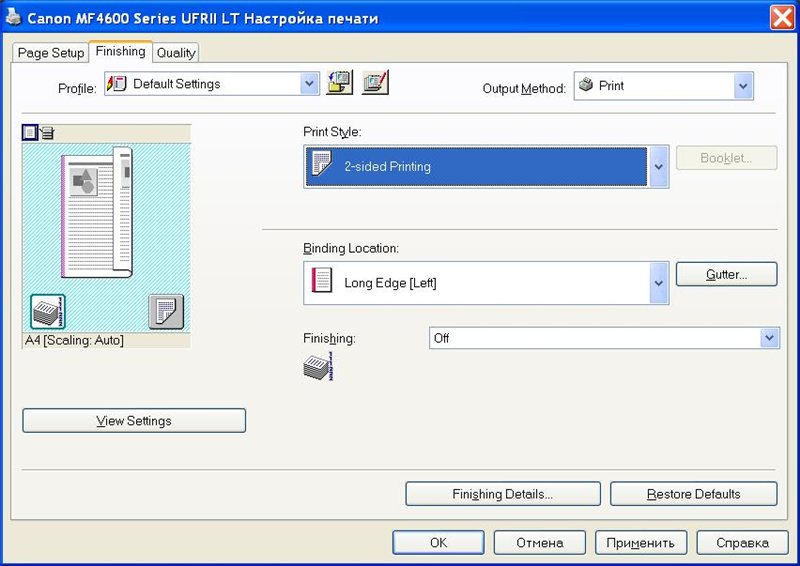 Μετά την ολοκλήρωση της εργασίας, πρέπει να επιστρέψετε στην προηγούμενη μορφή εξόδου σελίδας. Εάν δεν αναφέρεστε πλέον στο duplex στην επιλογή διάταξης κειμένου, μπορείτε να μεταβείτε στις ρυθμίσεις και να επιστρέψετε την αρχική επιλογή. Αυτό είναι πολύ απλό να το κάνετε, ακολουθήστε το σχέδιο που περιγράφεται παρακάτω:
Μετά την ολοκλήρωση της εργασίας, πρέπει να επιστρέψετε στην προηγούμενη μορφή εξόδου σελίδας. Εάν δεν αναφέρεστε πλέον στο duplex στην επιλογή διάταξης κειμένου, μπορείτε να μεταβείτε στις ρυθμίσεις και να επιστρέψετε την αρχική επιλογή. Αυτό είναι πολύ απλό να το κάνετε, ακολουθήστε το σχέδιο που περιγράφεται παρακάτω:
- Αφού ολοκληρώσετε την τρέχουσα εργασία, επιστρέψτε στο πλαίσιο διαλόγου ρυθμίσεων εκτύπωσης.
- Για να το κάνετε αυτό, κάντε κλικ στο αντίστοιχο κουμπί στην επάνω αριστερή γωνία της οθόνης και, στη συνέχεια, επιλέξτε ιδιότητες.
- Στο προτεινόμενο μενού περιβάλλοντος, από τη λίστα που ανοίγει, επιλέξτε την επιλογή εκτύπωσης μονής όψης. Το πρόγραμμα θα μεταβεί αυτόματα στην επιλεγμένη μέθοδο.
Σπουδαίος! Εάν θέλετε, μπορείτε να ορίσετε την απαιτούμενη προεπιλεγμένη μορφή ώστε να ενεργοποιείται αυτόματα κατά τη λειτουργία. Για να το κάνετε αυτό, βρείτε την αντίστοιχη τιμή στις ρυθμίσεις του εκτυπωτή.
Πώς να τοποθετήσετε σωστά το χαρτί;
Ένα άλλο σημαντικό σημείο κατά τη χρήση χαρτιού διπλής όψης είναι η σωστή τοποθέτησή του σε ειδική θήκη. Φυσικά, εάν έχετε εργασιακή εμπειρία, τότε αυτό το έργο δεν θα είναι δύσκολο. Ωστόσο, κατά τη διάρκεια των πρώτων προσπαθειών, οι χρήστες μπορεί να αντιμετωπίσουν μια κατάσταση όπου η εμφάνιση κειμένου βγαίνει λανθασμένα από την τυπογραφική μηχανή. Για να αποφύγετε αυτό το πρόβλημα, χρησιμοποιήστε τις οδηγίες. Για να κατανοήσετε τη διαδικασία εμφάνισης, δοκιμάστε να εκτυπώσετε ένα φύλλο χαρτιού και στις δύο πλευρές.
Σπουδαίος! Διαφορετικά μοντέλα εξοπλισμού χρησιμοποιούν ορισμένους μηχανισμούς εφαρμογής· μπορεί να είναι πολύ δύσκολο να μαντέψει κανείς εκ των προτέρων.
 Επομένως, όταν εκτελείτε χειρισμούς, θυμηθείτε την ακολουθία των ενεργειών. Με αυτόν τον τρόπο, εάν κάνετε ένα σφάλμα, μπορείτε εύκολα να το διορθώσετε την επόμενη φορά που θα προσπαθήσετε.
Επομένως, όταν εκτελείτε χειρισμούς, θυμηθείτε την ακολουθία των ενεργειών. Με αυτόν τον τρόπο, εάν κάνετε ένα σφάλμα, μπορείτε εύκολα να το διορθώσετε την επόμενη φορά που θα προσπαθήσετε.
Λόγω των συνεχών αλλαγών και της εμφάνισης νέων τεχνολογιών, είναι σημαντικό να παρακολουθούνται οι εξελίξεις και οι ενημερώσεις του συστήματος. Για να πλοηγηθείτε στην τεχνολογία υπολογιστών, θα πρέπει να μελετήσετε τις οδηγίες λειτουργίας. Αλλά αυτό μπορεί να μην είναι αρκετό στον σύγχρονο κόσμο. Προσπαθήστε να μάθετε περισσότερες πληροφορίες, διαβάστε διάφορα άρθρα και πηγές στο Διαδίκτυο. Όταν εργάζεστε με εκτυπωτές, πρέπει επίσης να γνωρίζετε ορισμένες δυνατότητες. Χρησιμοποιήστε αυτές τις χρήσιμες συμβουλές για να βελτιώσετε την απόδοση και να παρατείνετε τη διάρκεια ζωής:
- Πραγματοποιήστε περιοδικά προληπτικούς καθαρισμούς και διαγνωστικούς ελέγχους του εξοπλισμού για τον εντοπισμό και την εξάλειψη πιθανών προβλημάτων.
- Ενημερώστε το λογισμικό και τα προγράμματα οδήγησης εγκαίρως για να διασφαλίσετε την πλήρη λειτουργικότητα.
- Αποφύγετε μηχανικές βλάβες.
- Μη συνδέετε τη συσκευή σε υπολογιστή μολυσμένο με ιούς.
- Προσπαθήστε να ελευθερώσετε τον χώρο εργασίας σας, μην τοποθετείτε περιττά αντικείμενα στον εξοπλισμό.